使用microsoft office word 2011制作个性简历
1、打开word 2011软件,点菜单[文件]|[新建空白文档]。首先随意敲三下回车键(enter键),给“个人简历”这四个字留地方用的。我们最后再输入这四个字。
2、点击[表格]下面的[新建]按钮,新建个8行8列的表格。在第一个单元格里单击鼠标,并按住鼠标左健横向(向右)拖动,即可选中第一行。同理,按住鼠标左键纵向(向下)拖动,即可选中第一列。当然第二行,第二列以此类推。也可以拖个矩形连行带列一起选中。
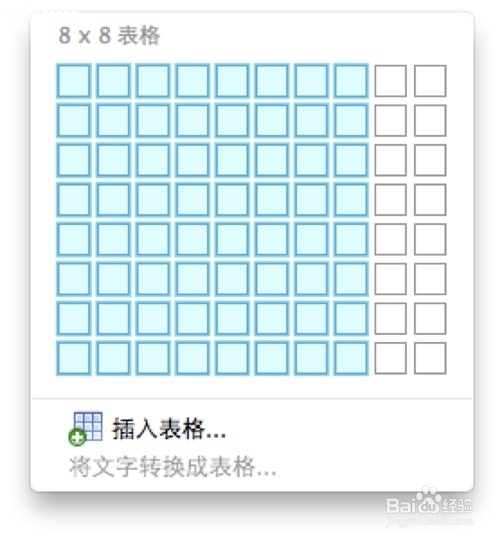
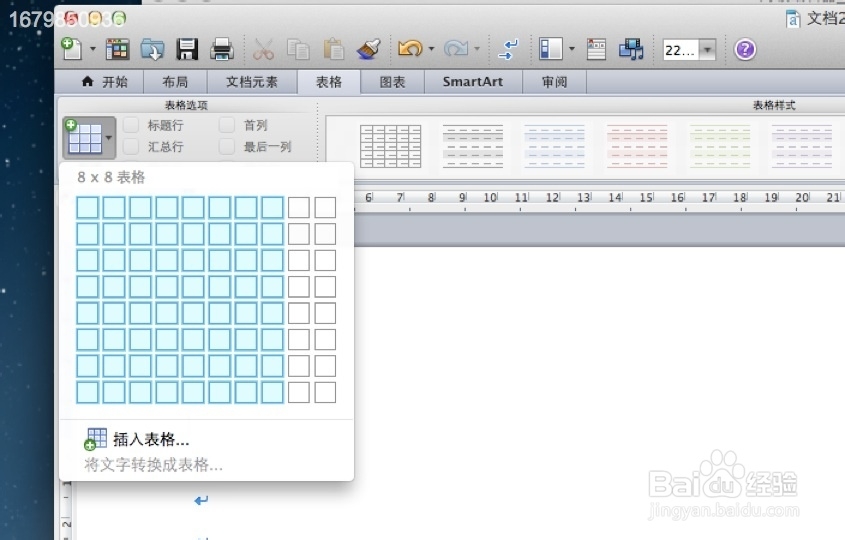
3、当需要合并单元格时,将它们选中用步骤2中的方法。然后点菜单[表格]|[合并单元格]
当需要拆分某个单元格时,将它选中,在单元格内单击就行。点[表格]|[拆分单元格]
当需要拆分某些单元格时,将它们选中用步骤2中的方法。点[表格]|[拆分单元格]
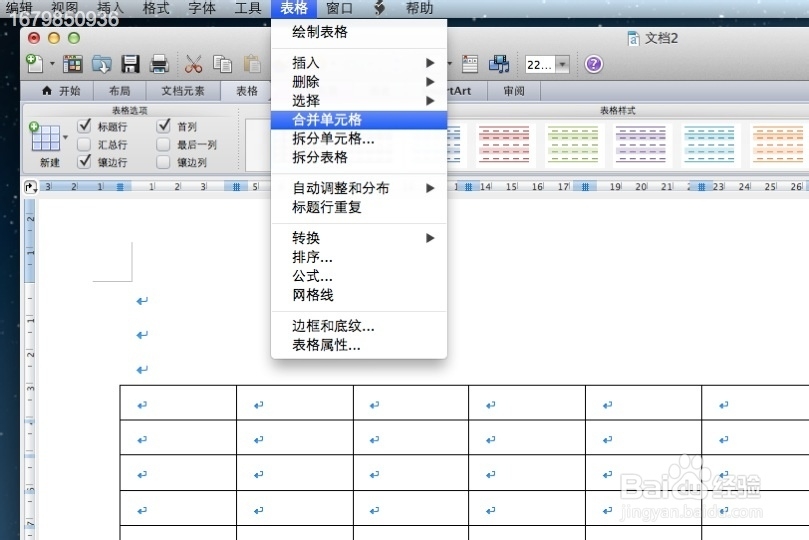
4、点[开始]按钮回到初始界面。在表格内输入汉字。首选要选择“文字样式”和“文字大小”。输入入文字吧。要把应聘岗位写进去的。
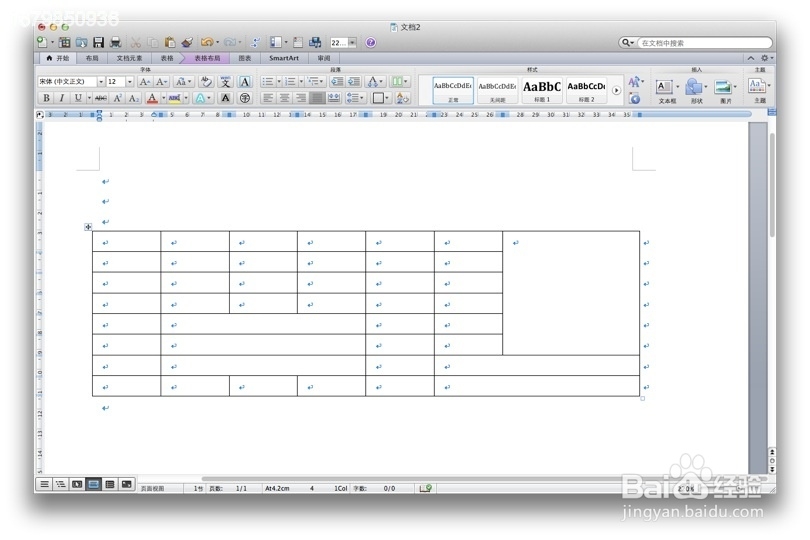
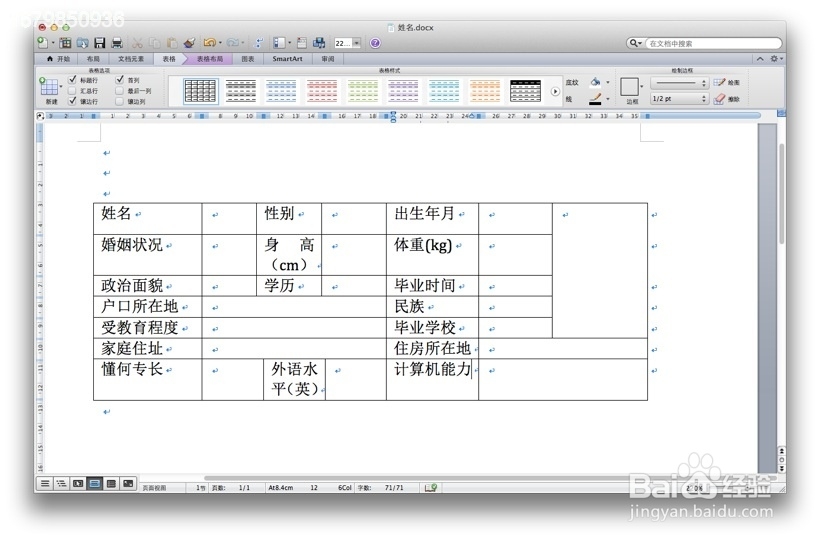
5、将这个表格扩大,在第一列的最下面的单元格内单击鼠标,然后敲回车键,多敲几次。或者在表格的最后一行外侧单击鼠标,然后按回车键。
6、鼠标在第1步中的第二个回车键处单击,点[插入图片]|[剪贴画库]按钮
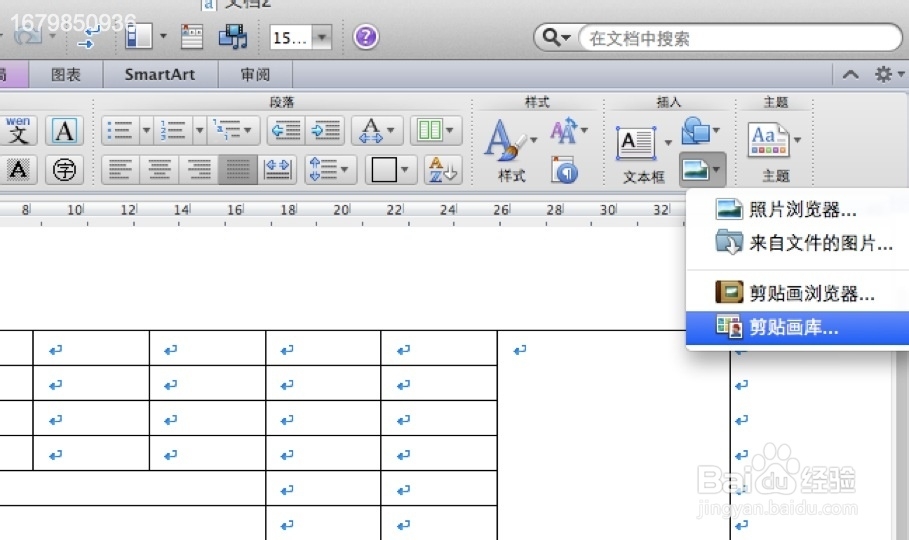
7、调整图片的大小,右键单击图片选择[自动换行]|[衬于文字之下]
[设置图片格式]调整图片的透明度。

8、给这个表格,加边框底纹。最后写“个人简历”四个字。
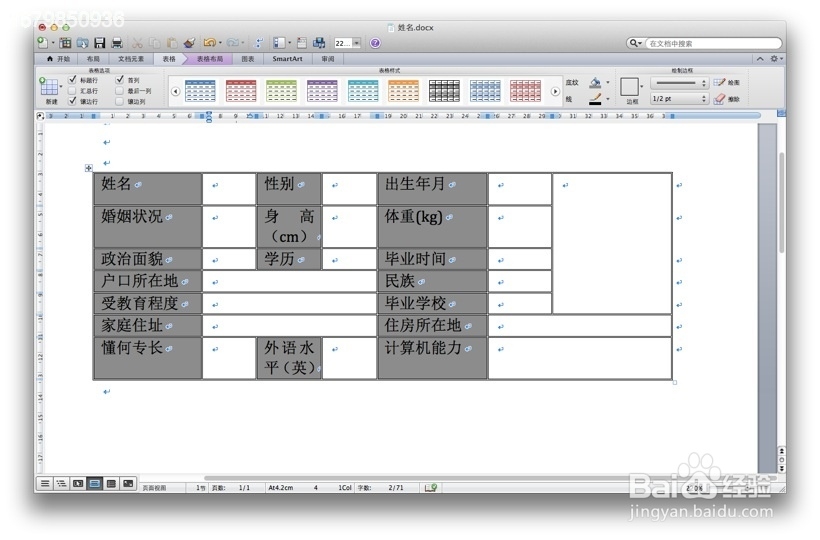
声明:本网站引用、摘录或转载内容仅供网站访问者交流或参考,不代表本站立场,如存在版权或非法内容,请联系站长删除,联系邮箱:site.kefu@qq.com。
阅读量:110
阅读量:191
阅读量:47
阅读量:177
阅读量:144